。台灣【小米盒子 S】與【Xiaomi 電視盒子 S 2代】比較
。台灣【小米盒子 S / Mibox 4】與【Xiaomi 電視盒子S (2代) / Mibox 4-2】比較
建構中
※ 小吳老師網站,標準使用方式教學 ※ 如何快速找到,想要瀏覽的小吳文章
※ 前往→ 小吳老師網站目錄,可以讓您快速找到,想要瀏覽的小吳文章
。【小米盒子 S】已停產,由【Xiaomi 電視盒子 S 2代】接替。
。【小米盒子 S】與【Xiaomi 電視盒子 S 2代】比較

====================
● 購於:2021-06-18
【小米盒子 S / Mibox 4】售價:NT$ 1,895元。
● 購於:2024-02-01
【Xiaomi 電視盒子 S 2代】 原價:NT$ 1,695元 →售價 1,295元。
================================
================================

※ 本網頁重點提示:
● 小米盒子 S:好用功能比較。
● 小米盒子 S:使用心得紀錄比較。
● 小米盒子 S:裝置小檔案比較。
● 小米盒子 S:開箱照片。
● 小米盒子 S:本裝置特色比較。
● 小米盒子 S:操作畫面比較。
● 小米盒子 S:首次連線設定。
● 小米盒子 S:所有的設定功能。
● 小米盒子 S:連動控制設備。
● 小米盒子 S:紙本說明書。
● 小米盒子 S:小常識。
● 相關網頁連結。
================================
================================
好用功能

※ 好用功能 1:HDMI 4K 追劇、原生 Android TV 。
●【小米盒子 S】與【Xiaomi 電視盒子 S 2代】標準配置:
→【UHD 4K】、【HDR 廣色域】。
→ 內建【Google Play 商店】,直接下載 APP安裝。
→ 可 USB 安裝【APP 與 APK】影音應用程式。
◎ 例如:Netflix、iQIYI愛奇藝、WeTV、台灣新聞直播、MixerBox TV、四季線上 4gTV、Vidol TV、myVideo、CATCHPLAY、KKTV、friDay影音、YouTube、LiTV、LINE TV、Dailymotion、Android助手、IPTV、Kodi、APP。
◎ 例如:可付費的追劇APP →Netflix、愛奇藝、...。
◎ 例如:可免費的追劇APP →WeTV、愛奇藝、...。
◎ 例如:付費第四台頻道 →四季線上4gTV、立視 LiTV...
◎ 例如:免費第四台頻道 →四季線上4gTV、歐飛 Ofiii...
◎ 以上內容詳細請參考【按我前往→Android 電視 AP K我的最愛】。
★【小米盒子 S】專屬配置:
→【HDMI 2.0a】。
→【原生 Android TV 9.0】。
★【Xiaomi 電視盒子S 2代】專屬配置:
→【HDMI 2.1】。
→【原生 Google TV】(原生 Android TV 11)。
=================
※ 好用功能 2:語音搜尋節目,遙控方向不受限。
●【小米盒子 S】與【Xiaomi 電視盒子S 2代】標準配置:
→ 隨機附有【藍牙語音遙控器】 ,遙控器不用對著電視就能遙控,無方向性,有效距離10米,還可查詢遙控器電池餘量,而且只需按下語音鍵,對語音遙控器(內建麥克風),說出您想要看的節目或是影片名稱。
◎ 語音搜尋會針對特定APP內容搜尋【Youtube】、【Netflix】、【Google Play影視】、【iQIYI愛奇藝】、CATCHPLAY,並不是所有的 APP 節目都會被進行搜尋。您在【Google 助理】頁面 查看,有哪些應用程式【可被開啟語音搜尋】,設定路徑參考這篇【小米盒子S 與 原生 Android TV 9.0 桌面 】。
★【Xiaomi 電視盒子S 2代】專屬配置:
→【藍牙語音遙控器】 ,功能同上述,並內建【紅外線功能】,讓您只要使用單一支遙控器,就能同時控制電視或長條音箱的電源和音量。
=================
※ 好用功能 3:語音控制 小米家族 3C 設備。
●【小米盒子 S】與【Xiaomi 電視盒子S 2代】標準配置:
→ 隨機附有【藍牙語音遙控器】,只需按下語音鍵,對遙控器(遙控器內建麥克風),說出您想要控制的【小米家族 3C 設備】,就算您沒有買【小米智慧音箱】,沒有【小愛同學】,也沒關係。所有【小愛同學】能語音控制的裝置,【Google 語音助理】也都能語音控制它們。
◎ 例如:您可以說:【打開 小米電扇】、【打開 大燈】、【打開 床頭燈】、【關閉 小燈】、【關閉 白色電扇】、【關閉 黑色電扇】、....等。
◎ 例如:【小米電扇 調節到2檔】、【床頭燈亮度調到百分之一】、【小燈 色溫調成 3200】、【電視音量調大】每次調5單位、【大燈 調亮一點】、....等。詳細請參考,下方【連動控制設備】單元。
=================
※ 好用功能 4:原生桌面、可加裝 第二桌面 (Launcher)。
●【小米盒子 S】與【Xiaomi 電視盒子S 2代】標準配置:
→ 可加裝【Launcher APP】,沙發桌面APP,統一我家三台小米盒子的桌面,自訂義APP按鈕佈局。讓家人使用每一台不同廠牌的電視 (其實是使用小米盒子) 操作畫面 及 APP按鈕圖示位置一模一樣,無縫接軌,就算換了新小米盒子,也沒有人會覺得有不適應感。
參考 →小米盒子S安裝沙發桌面
例如:付費的APP →Sideload Launcher 2、ATV Launcher Pro、...。
例如:免費的APP →沙發桌面、Sideload Launcher、...。
●前往 →Android 電視 AP K我的最愛
● 前往 →小米盒子密技與雜記
● 前往 →小米盒子S安裝沙發桌面
● 前往 →小米盒子S 與 原生 Android TV 9.0 桌面
==============================
=============================
使用心得紀錄

● 使用心得 01:【小米盒子】不接受 紅外線遙控器 控制
●【小米電視】 ,同時支援【藍芽、紅外線】遙控。
●【小米盒子 3】 ,同時支援【藍芽、紅外線】遙控。
●【小米盒子 S】 ,不接受紅外線遙控。
●【Xiaomi 電視盒子 S 2代】,不接受紅外線遙控。
★【Xiaomi 電視盒子 S 2代】隨機附的遙控器:
遙控器內建【紅外線功能】,是為了能一支遙控器,
同時控制 盒子、電視、長條音箱 的 電源 和 音量。
=================
● 使用心得 02:【小米盒子】內建【Google Play 商店】
●【小米盒子 S】與【Xiaomi 電視盒子S 2代】標準配置:
→ 很多人都喜歡【原生 Android TV】,是因為內建有 Google Play 商店,它成長至今,也已經有大多數【知名APP】都可以下載得到。
=================
● 使用心得 03:更便宜【處理器 更強】
★【小米盒子 S】專屬配置:($NT 1895)
→ CPU 為 1.5GHz 四核處理器,
→ GPU 處理器 為 ARM Mali-450。
★【Xiaomi 電視盒子S 2代】專屬配置:($NT 1295)
→ CPU 為 2.0GHz 四核處理器,
→ GPU 處理器 為 ARM Mali G31 MP2。
=================
● 使用心得 04:標配 藍牙語音遙控器
●【小米盒子 S】與【Xiaomi 電視盒子 S 2代】標準配置:
→ 標配 藍牙語音遙控器,有一個【APPs 選單鍵】,在任何畫面上,按了它就可以瀏覽【已安裝的 APP 按鍵】更方便找到您想要使用的 APP。

★ 左側【小米盒子 S】的藍牙語音遙控器 XMRM-006。
★ 右側【Xiaomi 電視盒子 S 2代】的藍牙語音遙控器 XMRM-M3。

● 【Xiaomi 電視盒子 S 2代】的藍牙語音遙控器,雖然多了【Xiaome TV+】按鍵,但是【台灣地區完全無法使用該功能】。
● 很多 手機/平版 專用的影音APP,並不適合安裝在【小米盒子 S 連網電視系統】,主要是 手機/平版 以觸控為主【有許多主要操作按鈕,是小米盒子的電視遙控器,完全無法選按到該按鈕】,常常必須再外接滑鼠才能操作到【該 APP 主要操作按鈕】。因此,小米盒子 S 如果安裝了【手機/平版 專用 APP】,沒有連接滑鼠時,追劇會相當困擾。
=================
● 使用心得 05:您的電視盒,開機【要多久】呢 ?
●【小米盒子 S】,開機時間:冷開機【90 秒鐘】或 待機開機【3 秒鐘】。
◎ 從【關機】時,按一下遙控器的【電源鍵】至 開機完成,需要多少時間呢 ?
◎ 從【插上電源線】冷開機 歷程共【90 秒鐘】開至【Android TV桌面】。開至【沙發桌面】歷程共【110 秒鐘】。
◎ 從【待機模式】暖開機 歷程共【3 秒鐘】。
◎ 從【休眠模式】暖開機 歷程共【3 秒鐘】。
◎ 從【關機模式】開機 歷程共【90 秒鐘】。
◎ 從【重新開機】開機 歷程共【超過 90 秒鐘】。
=================
● 使用心得 06: 您的電視盒,有贈送【LiTV 立視線上影視】嗎 ?
● 當初買 小米盒子 S (2021-06-18),官網並未開始贈送【LiTV線上影視】。
● 後來,買 小米盒子 S (2022-10-10),官網開始贈送【LiTV立視線上影視】。
● 在小米官網中,LiTV立視線上影視服務使用指南 https://www.mi.com/tw/service/support/litv-servies.html
●以下轉貼上述官網:活動期間:即日起至2024/12/31(於此期間內完成購買小米指定裝置、開機啟用與LiTV會員登入)
*此服務係綁定產品(每設備只能享受一次獲贈資格),首位由本產品登入LiTV會員的用戶,即自動領取本產品所贈送的LiTV的可攜式「LiTV 電視頻道餐-一個月」服務,立即可暢看「LiTV 電視頻道餐」的400台電視頻道精彩影音。

● 於是,2022-10-10 我在【小米智慧顯示器 P1 50型】中,登入我的【LiTV立視線上影視】免費帳號,竟然已經主動贈送了,而且一次【贈送 頻道享樂餐 三個月】+【試用 電視頻道餐 一個月】,可看【直播頻道】。但是要注意【隨選視訊】不包括在內。

● 後來,2022-10-11 我在【小米盒子S】中,登入我的【LiTV立視線上影視】相同的帳號,竟然已經又主動贈送了一次,一樣【贈送 頻道享樂餐 三個月】+【試用 電視頻道餐 一個月】,可看【直播頻道】。但是要注意【隨選視訊】不包括在內。
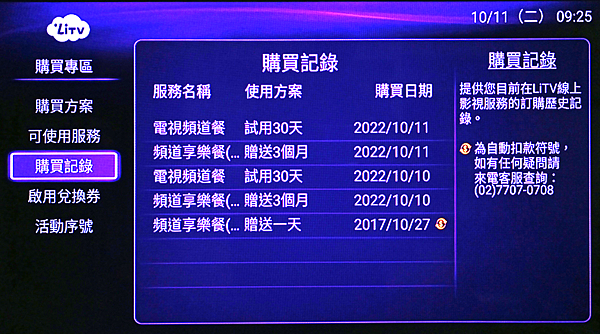
● 人總是貪小便宜的,我是說我啦,哈哈 !! 後來,2022-10-12 我在【小米盒子 3】中,登入我的【LiTV立視線上影視】相同的帳號,這次沒贈送了,我想是因為【小米智慧顯示器 P1 50型】與【小米盒子 S】,都是【線上販售中的 指定裝置 】才會有贈送,如果您也有【小米指定裝置 】,別忘了要接受贈品哦 !! (活動期間:即日起至2024/12/31)。
●【小米盒子 3】雖然沒贈送,但是,登入相同帳號,還是都可以收看【LiTV立視線上影視】。

================================
================================
裝置小檔案

。產品名稱:【小米盒子 S / Mibox 4】、【Xiaomi 電視盒子S (2代) / Mibox 4-2】
。產品型號:【MDZ-22-AG】、【MDZ-28-AA】
。產品尺寸:【長93 x 寬93 x 厚18 mm】、【長95 x 寬95 x 厚16 mm】更長更寬、厚度變薄
。產品重量:【147 g】、【142 g】 重量變輕
。USB接口:【Type-A 2.0】支援有線網路、【兩者相同】
。影音輸出:【HDMI 2.0a】、【HDMI 2.1】
。電源供應器:【5.2V,2.1A】、【兩者相同】
。藍牙遙控器:【XMRM-006】、【XMRM-M3】(台灣4號電池 AAA)
。輸出解析度:【4K UHD (3840 x 2160) 60fps】、【兩者相同】
。CPU處理器:【ARM Cortex A53 四核 1.5GHz 64位】、【ARM Cortex-A55 四核 2.0GHz 64位】更快
。顯卡處理器:【ARM Mali-450 (3+2-core GPU)】、【ARM Mali-G31 MP2】同等級
。暫存記憶體:【2GB DDR3】、【兩者相同】
。儲存空間:【8GB eMMC】、【兩者相同】
。作業系統:【Android TV 9.0】、【Google TV】(Android TV 11)
。無線協議:【藍牙 4.2】、【藍牙 5.2】更快
。無線協議:【Wi-Fi 802.11a/b/g/n/ac 2.4GHz/5GHz】、【兩者相同】
。影片解碼:【4K@60fps,VP9,H.264,MPEG1/2/4,VC-1,Real8/9/10】、
。影片解碼:【4K@60fps,VP9,H.264,AV1, H.265 (HEVC)】
。影片格式:【RM,MOV,VOB,AVI,MKV,TS,Mp4,3D】、【兩者相同】
。影片HDR:【Dolby Vision,HDR10,HDR10+】廣色域、【兩者相同】
。音訊解碼:【Dolby Audio、DTS-HD】、【兩者相同】
。音訊格式:【MP3,APE,Flac】、【兩者相同】
。圖片格式:【JPG,BMP,GIF,PNG,TIF】、【兩者相同】
================================
================================
開箱照片

※ 國際版 小米盒子 開箱
● 小米盒子 之前的外包裝,很精緻 很值得 我都有收藏。
● 小米盒子1+2 (上下蓋硬紙盒、紙箱色),小米盒子3 (上下蓋硬紙盒、彩色),小米盒子 S (一體成形 薄紙盒)。

● 國際版 小米盒子 S,外包裝變得很廉價(上圖左1),完全不會想要留著,哈哈 !!
小米盒子3 NT$1999、小米盒子 S NT$1895、Xiaomi 電視盒子S (2代) NT$1295。


● 紙盒左側,印著:全部的主配件,(小米盒子本體、藍牙遙控器、HDMI線、電源供應器)。

● 紙盒右側,印著:三步驟連接,(連接HDMI線→連接Wi-Fi→開始追劇)。

● 紙盒背面,印著:小米盒子特色,(杜比音效、手機投屏、語音搜尋、4K UHD、HDR、四核心 CPU、3+2核心GPU)。

● 紙盒背面,貼紙:小米服務電話。

● 紙盒底部,印著:第三方免責宣言、電源供應器 各項參數、其它商標Logo版權宣告。

● 紙盒證面下方,印著:小米盒子特色,(最重要是有 Google Play,有它才有安全的 APP 可下載)。

● 打開紙盒上蓋,小米盒子 S 立即現身。

● 小米盒子 S 配件全家福照片。

。小米盒子 紙本 指南
。小米盒子 本體
。小米盒子 電源供應器
。藍牙遙控器型號 :XMRM-006(使用台灣4號電池)
。藍牙遙控器型號 :XMRM-M3(使用台灣4號電池)
。HDMI 線:2.0a
================================
================================
本裝置特色

● 4K UHD 60 fps 影像畫質
☆【小米盒子 S】搭載原生 Android TV 9.0
★【Xiaomi 電視盒子S (2代) 】 搭載原生 Google TV (Android TV 11)
● 內建 Google Play 商店
● 支援語音搜尋
● 內建 Chromecast (SmartCast 手機投屏)
● 4 核 CPU 處理器 與 3+2 核 GPU 處理器
● 2GB 暫存記憶體 + 8GB 儲存空間
● 音效 DOLBY-Audio + DTS-HD
☆【小米盒子 S】支援有線 HDMI 2.0a (可連接 4K 螢幕)
★【Xiaomi 電視盒子S (2代) 】 支援有線 HDMI 2.1 (可連接 4K 螢幕)
● 支援有線 USB 2.0 (可連接FAT與NTFS隨身碟、鍵盤、滑鼠)
● 支援無線 2.4 G / 5G Hz (連接 5G Wi-Fi 時,可同時連接藍牙音箱,不互相干擾)
● 支援無線 藍牙 (可連接 藍牙語音遙控器、藍牙音箱、藍耳機、藍牙搖桿)
☆【小米盒子 S】支援無線 藍牙 4.2
★【Xiaomi 電視盒子S (2代) 】 支援無線 藍牙 5.2
================================
================================

新舊 小米盒子 操作介面比較
☆ 操作介面 【首頁】→【小米盒子 S】→顯示文字是【主畫面】。
★ 操作介面 【首頁】→【Xiaomi 電視盒子 S 2代 】→顯示文字是【首頁】。


☆ 操作介面 【應用程式】→【小米盒子 S】→顯示文字是【已安裝的應用程式】。
★ 操作介面 【應用程式】→【Xiaomi 電視盒子 S 2代 】→顯示文字是【你的應用程式】。


● 這個【媒體庫】頁籤,喜歡在 Google TV APP 線上租片的觀眾,應該很有用。
● 這個【媒體庫】頁籤,會存儲每個 APP 的歷史觀看記錄於【媒體庫】頁籤。
● 這個【媒體庫】頁籤,我不租片,完全用不到,而且每個 APP 自己都會存儲歷史觀看記錄。
☆ 操作介面 【媒體庫】→【小米盒子 S】→媒體庫是由【商店+探索】二頁籤組成的。
★ 操作介面 【媒體庫】→【Xiaomi 電視盒子 S 2代 】→顯示文字是【媒體庫】。


☆【儲存空間】→【小米盒子 S】8GB→系統用剩【餘5.4GB】可用於安裝 APP。
★【儲存空間】→【電視盒子 S】8GB→系統用剩【餘4.6GB】可用於安裝 APP。

☆【設定】→【小米盒子 S】一般設定【共5項】網路與網際網路、帳戶與登入、應用程式、裝置偏好設定、遙控器與配件。
★【設定】→【電視盒子 S】一般設定【共8項】顯示與音效、網路與網際網路、帳戶與登入、應用程式、隱私權、系統、Remotes & Accessories、說明和意見回饋。

☆【帳戶與登入】→【小米盒子 S】→左圖。
★【帳戶與登入】→【電視盒子 S】→右圖。


☆【顯示與音效】→【小米盒子 S】→左圖,包含在【裝置偏好設定】之內。
★【顯示與音效】→【電視盒子 S】→右圖。
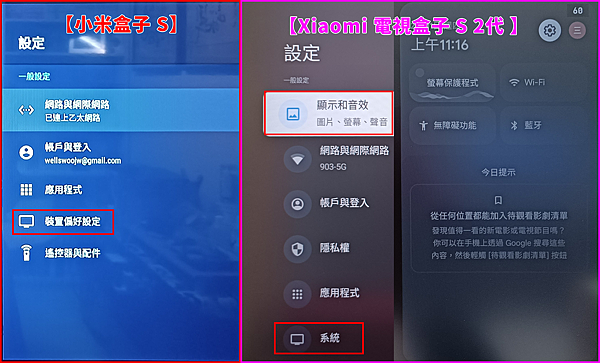
☆【系統】→【小米盒子 S】→左圖,包含在【裝置偏好設定】之內。
★【系統】→【電視盒子 S】→右圖。
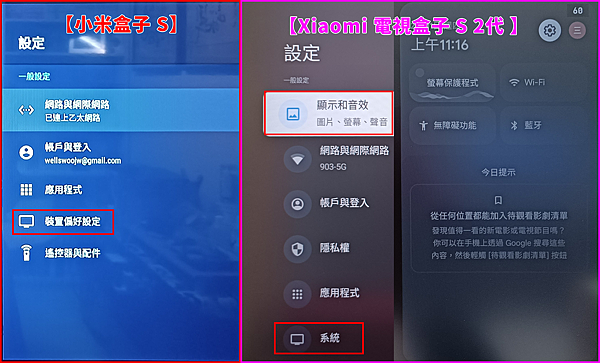
☆【安卓版本檢視】→【小米盒子 S】→左圖,包含在【裝置偏好設定 →關於】之內。
★【安卓版本檢視】→【電視盒子 S】→右圖,包含在【系統 →關於】之內。

================================
================================
首次連線設定

● 開機,會先看到,黑底 MI 小米 Logo。
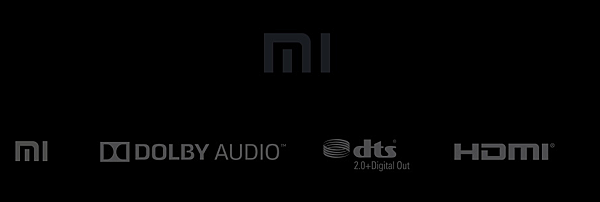
● 接著,會看到,Android 開機動畫。
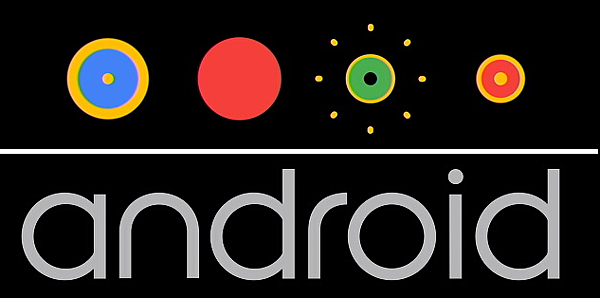
● 看到,【Hi】就要開始動手設定了。

● 遙控器 請裝電池 (台灣 4號電池 AAA)。

● 按下遙控器的【確定鍵】。

● 遙控器【連接進行中】。

● 選擇【繁體中文 台灣】。

● 地區選擇【臺灣】。
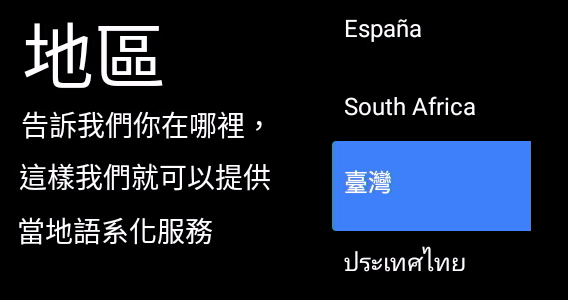
● 這裡我選擇【略過】。

● Wi-Fi 我選擇【家中的Wi-Fi 】。

● 登入【Google帳號 】,建議註冊一組【gmail專用帳號】,【Google 語音助理】與 很多APP都會用到。
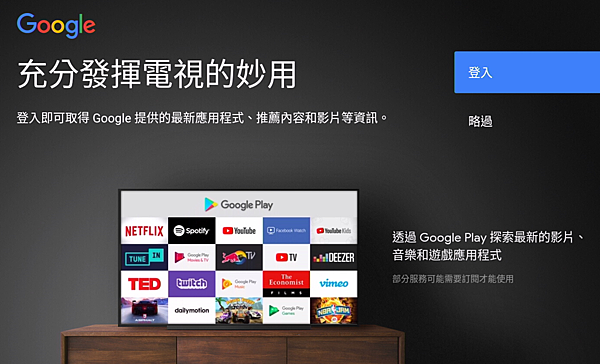
● 輸入Google帳號的【密碼 】。
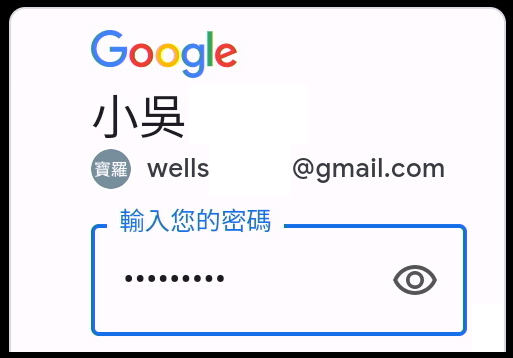
● 選擇【接受 】。
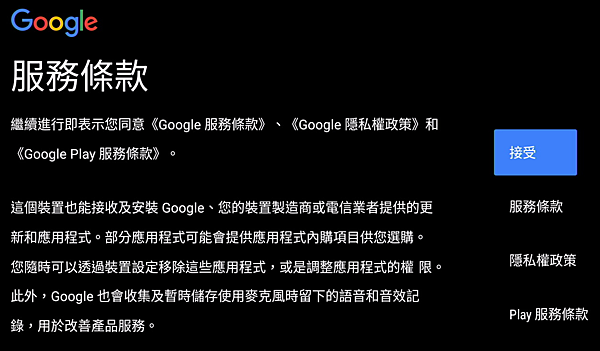
● 選擇【是 】。
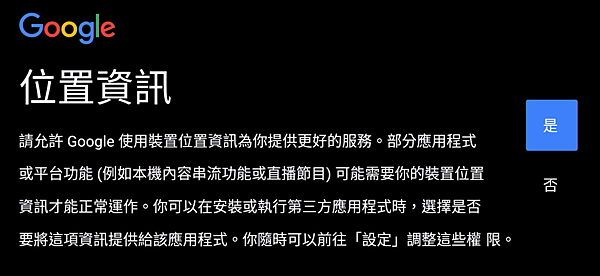
● 選擇【是 】。
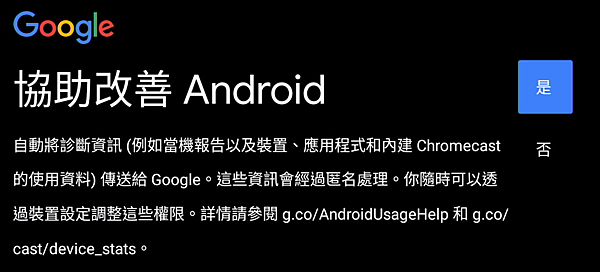
● 這介紹頁頁暴露出它是【MIBOX 4 】。

● 這介紹頁說明它內建有【Google Play商店】。

● 這介紹頁說明它內建有【Chromecast 手機投放功能】。
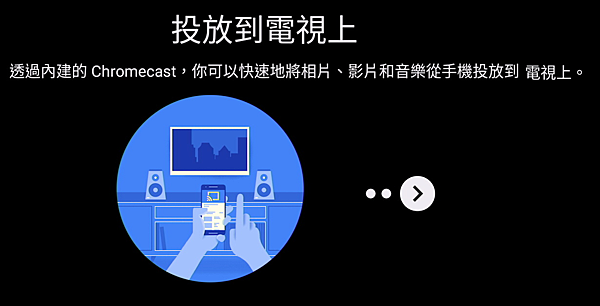
● 選擇【同意】。

● 選取【Android System Update】,可以了解詳情及下載更新。
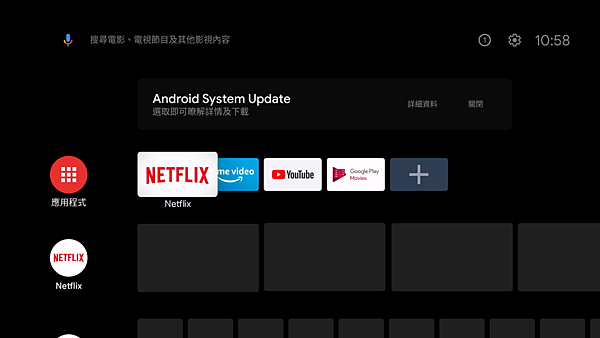
● 選取【下載】開始下載更新檔。

● 按下【立即重新啟動】開始系統更新。

●【正在安裝系統更新】Android TV 9.0。

● Android TV 9.0 開機 Logo 動畫。

● 您可以按下【+】,找到【Google Play Store】,開始安裝喜歡的APP了。
★【小米盒子 S / Mibox 4】【Android TV】介面。

★【Xiaomi 電視盒子S (2代) / Mibox 4-2】【Google TV】介面。

● 全新的【小米盒子 S】台灣版 (國際版),有可能無法成功直接安裝【.APK】 檔案。
● 首先,如果您想安裝【.APK】,可以先使用內建的【Google Play 商店】,下載安裝【File Commander】,它就是一個檔案管理員角色。我比較喜歡【ES 檔案瀏覽器 ES File Explorer】,但它已經被 Google Play Store 屏蔽了。

● 接著我想要把這一台【小米盒子 S】的桌面,增加一個第三方APK【沙發桌面】,它可以在小米盒子開機時載入,成為【主要桌面】,桌面上可依照自己喜歡的順序排列放置APP,這樣家裡三台小米盒子的桌面和APP排列位置,就會一模一樣,不管你看哪一台電視機,遙控器操作APP習慣也可以一模一樣,小地方也體貼家人一下。
● 先預覽一下【沙發桌面】。
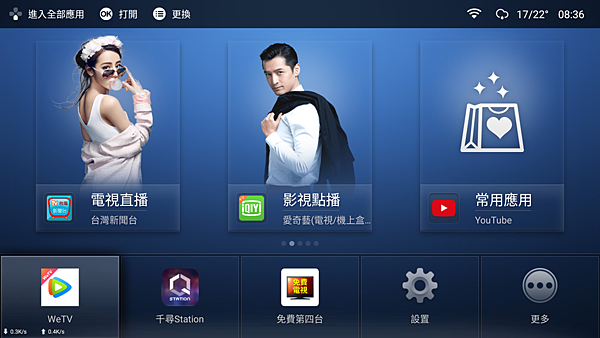
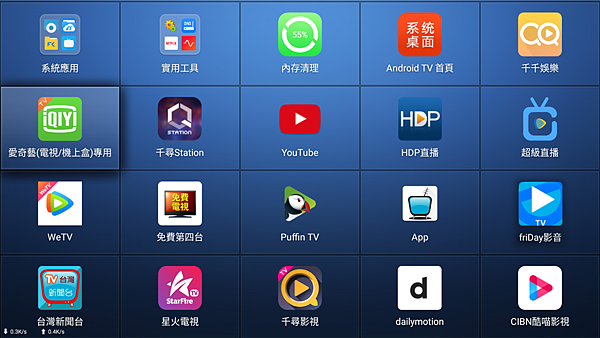
● 接著,開啟【File Commander】檔案管理員,在自己的隨身碟,之前下載的【沙發管家APK】。

● 安裝【沙發管家APK】。

● 所有【.APK】都被認定是【不明應用程式】。

● 安裝【不明應用程式】後果請自行負責,這 Android TV 的提示,按下【允許】才能安裝【.APK】。

● 開啟【沙發管家】APP,在【榜單】中,選擇【沙發桌面】。

● 下載安裝【沙發桌面】。

● 按下【安裝】,開始安裝沙發桌面。
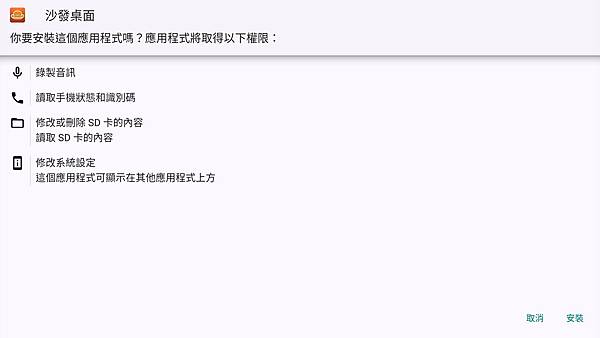
● 在【沙發管家】→【我的】中,左下角【開機啟動】指定【沙發桌面】為 開機啟動。
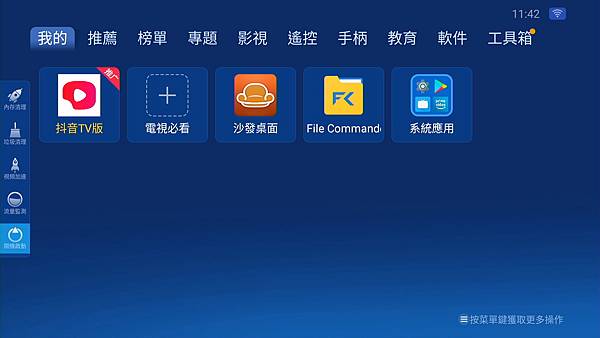
● 完成【沙發桌面】,設為【開機啟動】。
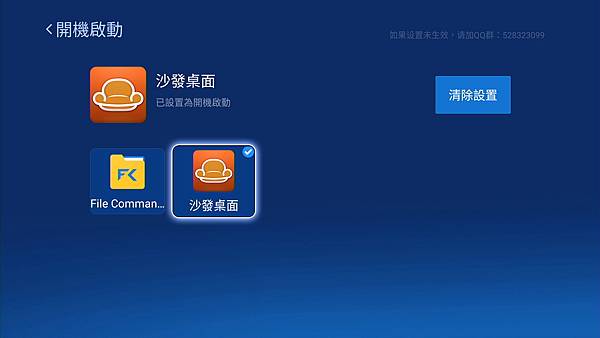
● 這樣就有二個面,【Android TV 首頁】、【沙發桌面】。
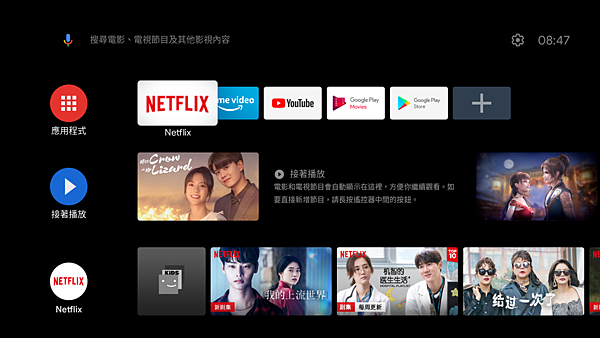
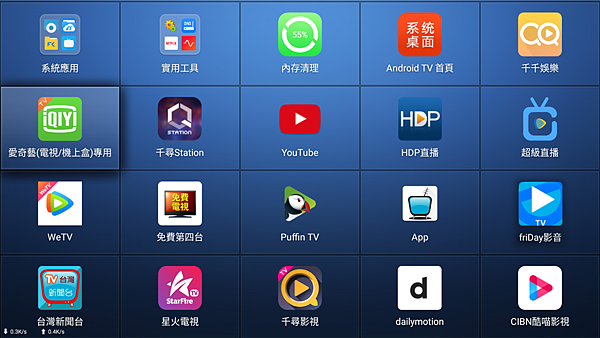
● 開機啟動可以指定其中一個為【主桌面】,開機自動載入【主桌面】。
● 按下遙控器【Home】可以選擇開啟,【沙發桌面】或【Android TV 首頁】其中一個桌面。
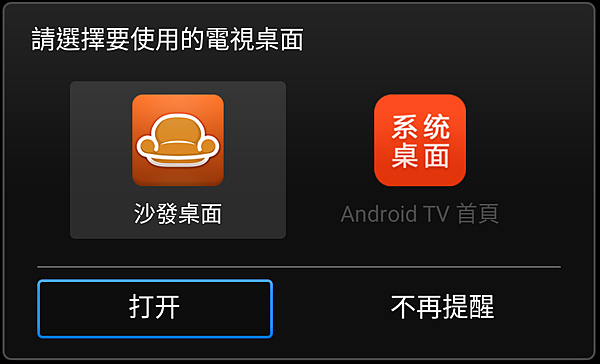
● 當然【如果很擔心大陸的APP】您也可以選擇,其它【第三方桌面】,例如:【Mix-Apps】、【Sideload Launcher】、【ATV Launcher】、【Basic TV Launcher】、【Android TV Launcher】、【TVLauncher】、【Home Screen Launcher】、...很多第三方桌面。
◎【沙發桌面】優點,可 自定義排列APP的位置。
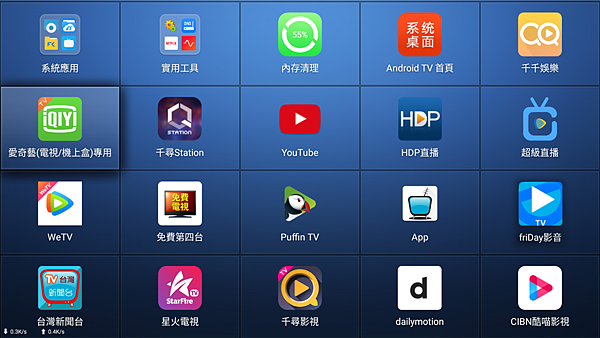
◎【Mix-Apps】我個人也很喜歡,所有APK安裝的也看的到。
◎【Mix-Apps】缺點,無法 自定義排列APP的位置。
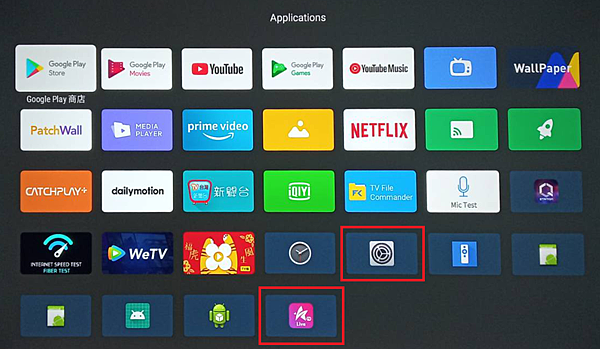
◎【Sideload Launcher】
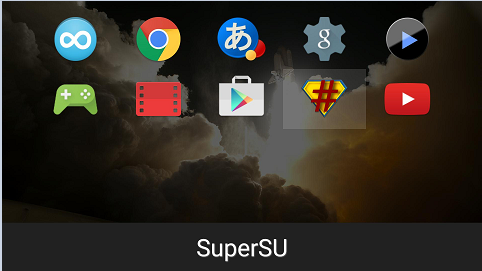
◎【ATV Launcher】

◎【Basic TV Launcher】
◎【Android TV Launcher】
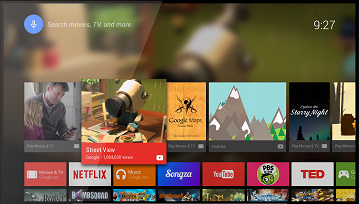
◎【TVLauncher】
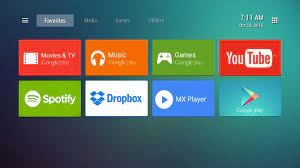
◎【Home Screen Launcher】

==============================
==============================

所有的設定功能
101 ● 如何開啟 小米盒子S【設定】呢 ?
答 :在 原生 Android TV 9.0 首頁 右上角【齒輪 圖示】即可開啟【設定】視窗。
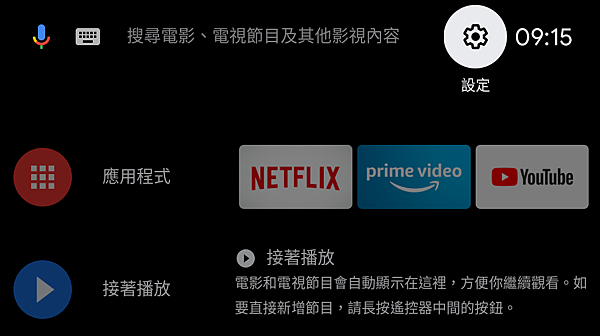
102 ● 如何【變更】小米盒子 S 的【名稱】呢 ?
答 :在【設定】→【設定你的裝置名稱】→【選擇一個 既有名稱】。也可以【輸入自訂名稱】。
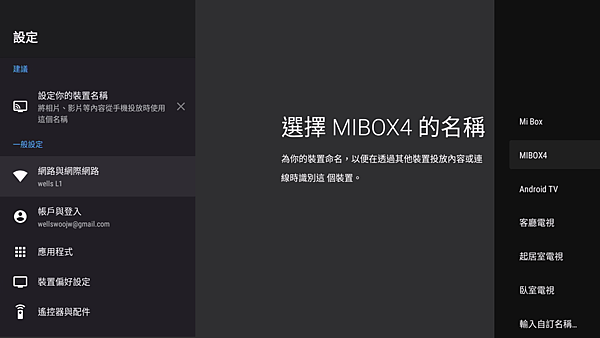
103 ● 如何【選擇加入】Wi-Fi 【網際網路】呢 ?
答 :在【設定】→【網路與網際網路】→【Wi-Fi】先 Enable 開啟。然後再【可用的網路】中,選擇一個 Wi-Fi 加入。
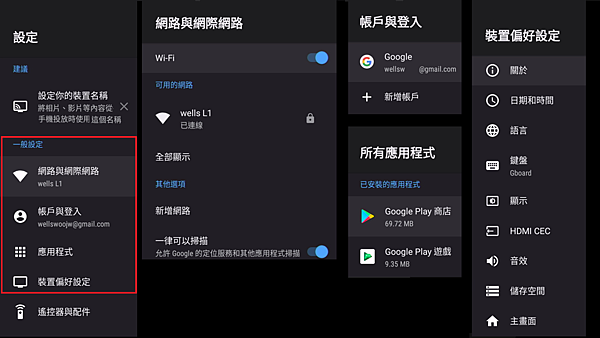
104 ● 如何【新增 Google 帳戶】呢 ?
答 :在【設定】→【帳戶與登入】→【+新增帳戶】。然後再【登入 帳戶與密碼】即可 加入。
105 ● 如何查看【已安裝的應用程式】呢 ?
答 :在【設定】→【應用程式】→【所有應用程式】。
106 ● 如何進入【裝置偏好設定】呢 ?
答 :在【設定】→【裝置偏好設定】→【裝置偏好設定 選單頁面】。
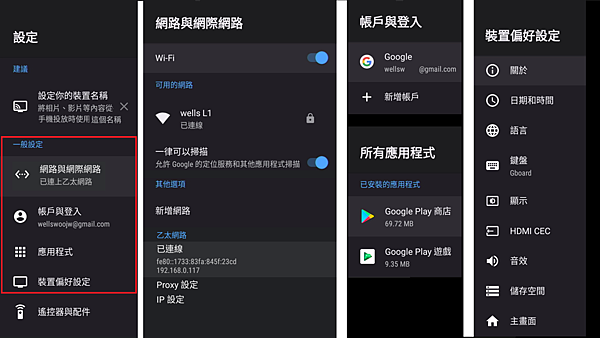
106a ● 在【裝置偏好設定】的【關於】有何用途 呢 ?
106a1 ● 如何 執行【系統更新】呢 ?
106a2 ● 如何 變更【裝置名稱】呢 ?
106a3 ● 如何【重新啟動 Android 軟體】呢 ?
路徑 :在【設定】→【裝置偏好設定】→【關於】。
答 :【關於】頁面有:系統更新(可 檢查更新)、裝置名稱(可 變更名稱)、重新啟動(可在此 重啟Android軟體)、狀態(可查看 IP 位址. MAC位址. 藍牙 位址. 序號. 開機時間.)、法律資訊、型號、版本(可查看 核心版本、Netfilx ESN、版次。
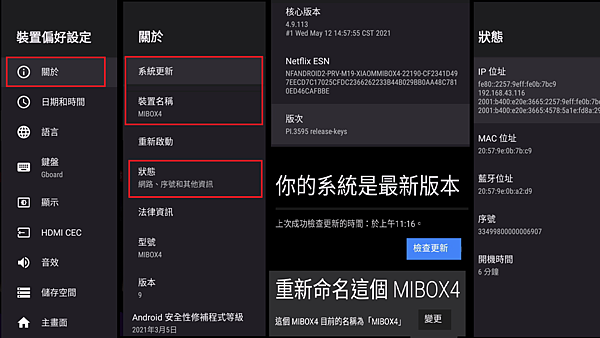
106b ● 在【裝置偏好設定】的【日期與時間】有何用途 呢 ?
106b ● 如何 調整時間【使用 24 小時制】呢 ?
路徑 :在【設定】→【裝置偏好設定】→【日期與時間】。
答 :【日期與時間】頁面有:自動設定日期與時間(可 手動設定日期與時間)、設定時區、使用 24 小時制。
106c ● 在【裝置偏好設定】的【語言】有何用途 呢 ?
106c ● 如何 調整【使用 台灣 繁體中文】呢 ?
路徑 :在【設定】→【裝置偏好設定】→【語言】。
答 :【語言】頁面中,可以【指定一種語言】為系統語言,我選【繁體中文 台灣】。
106d ● 在【裝置偏好設定】的【鍵盤】有何用途 呢 ?
106d ●【語音輸入】 不靈了,如何 調整 呢 ?
路徑 :在【設定】→【裝置偏好設定】→【鍵盤】。
答 :【鍵盤】頁面有:目前的鍵盤(可 手動更換)、可用的虛擬鍵盤(可 Enable 開/關)、Google 語音輸入 (可 Enable 開/關)。
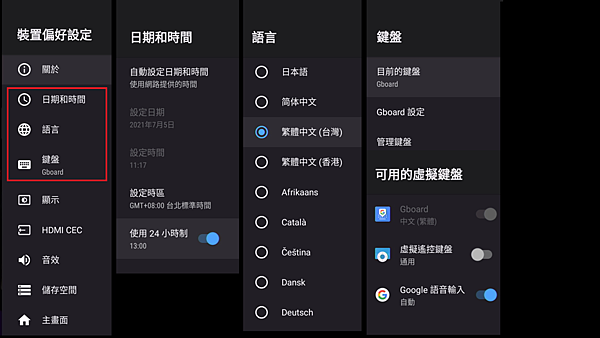
106e ● 在【裝置偏好設定】的【顯示】有何用途 呢 ?
106e ● 如何 開/關【自動切換到最佳模式 】的顯示設定 呢 ?
路徑 :在【設定】→【裝置偏好設定】→【顯示】。
答 :【顯示】頁面有:顯示(可調整 螢幕解析度. 螢幕縮放. HDR轉SDR.)。
答 :【顯示】→【螢幕解析度】頁面有:自動切換到最佳模式 (可 開/關)、顯示模式(解析度. 更新率)、深色設定(可 開/關)、色彩空間設定(目前只有 RGB)。
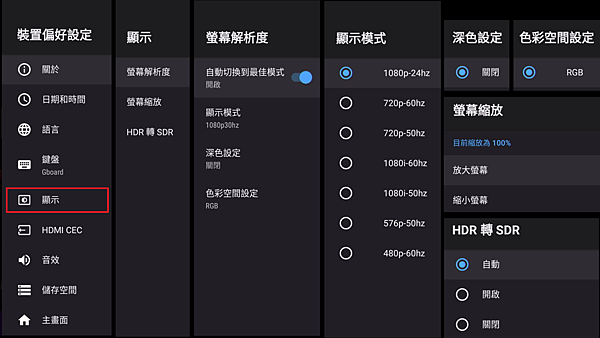
106e1 ● 如何 調整【螢幕解析度】呢 ?
答 :在【設定】→【顯示】→【螢幕解析度】→【顯示模式】頁面有:顯示解析度、顯示影格速率。
答 :在【設定】→【顯示】→【螢幕解析度】→【深色設定】頁面有:開/關。
答 :在【設定】→【顯示】→【螢幕解析度】→【色彩空間】頁面有:目前只有 RGB。(小米盒子3支援 YUV 4:2:2)
106e2 ● 如何 調整 讓【節目畫面能完整顯示於電視上】呢 ?
答 :在【設定】→【顯示】→【螢幕縮放】頁面有:目前縮放為100%、放大螢幕、縮小螢幕。
106e3 ● 我的4K電視收看小米盒子顏色不正確,如何調整讓【顏色正確顯示】呢 ?
答 :在【設定】→【顯示】→【HDR轉SDR】頁面有:自動、開啟、關閉。
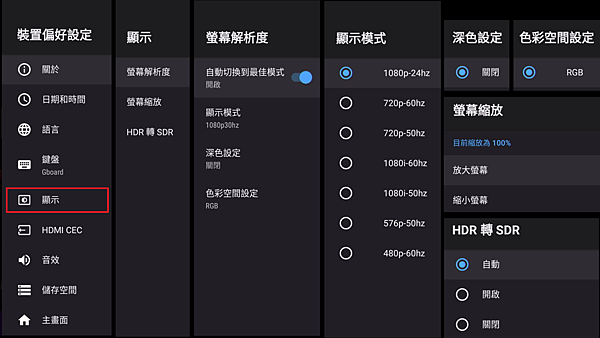
106f ● 如何 設定【小米盒子 開機】時【電視機也自動開機】呢 ?
106f ● 在【裝置偏好設定】的【HDMI CEC】有何用途 呢 ?
路徑 :在【設定】→【裝置偏好設定】→【HDMI CEC】。
答 :【HDMI CEC】頁面有:CEC 控制 (可開/關 單次播放、單鍵開關、語言切換。HDMI CEC 控制,可以做到裝置連動,例如:【開啟】小米盒子就會【自動開啟】電視機、【開啟】電視機就會【自動開啟】小米盒子、...。(電視機必須支援 HDMI CEC)
106g ● 如何設定【小米盒子】輸出【數位音效】呢 ?
106g ● 在【裝置偏好設定】的【音效】有何用途 呢 ?
路徑 :在【設定】→【裝置偏好設定】→【音效】。
答 :【音效】頁面有:系統音效 (可開/關)、數字音頻(可選 PCM. S/PDIF. 自動. 手動)、DTS 聲音(DTS DRT範圍)。
答 :【音效】→【音效】→【數字音頻】頁面有:有 PCM、S/PDIF、自動、手動。
答 :【音效】→【音效】→【DTS DRT範圍】頁面有:目前預設為 0%。
106g ● 如何查看【小米盒子】的【儲存空間】呢 ?
106h ● 在【裝置偏好設定】的【儲存空間】有何用途 呢 ?
路徑 :在【設定】→【裝置偏好設定】→【儲存空間】。
答 :【儲存空間】頁面有:可以 查看 裝置儲存空間、內部共用儲存空間。
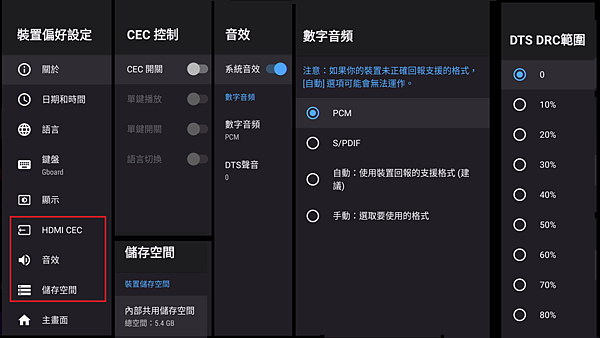
106i ● 在【裝置偏好設定】的【主畫面】有何用途 呢 ?
106i1● 如何關閉主畫面的【視訊語音訊預覽】呢 ?
路徑 :在【設定】→【裝置偏好設定】→【主畫面】。
答 :【主畫面】也稱為首頁,在【主畫面】頁面有:可以 開關視訊語音訊預覽、 查看 接著播放(觀看歷史)、自訂頻道(各APP的推薦)。
106i2 ● 如何 關閉/開啟 顯示【觀看歷史】呢 ?
答 :在【設定】→【裝置偏好設定】→【主畫面】→【接著播放】:可以 開/關【接著播放】、可以 開/關【其中部分】APP 的觀看歷史。
106i ● 如何 自定義 顯示【喜愛的頻道】呢 ?
答 :在【設定】→【裝置偏好設定】→【主畫面】→【主螢幕頻道】:可以【選定其中部分APP】開/關,是否成為顯示的【自訂頻道】。
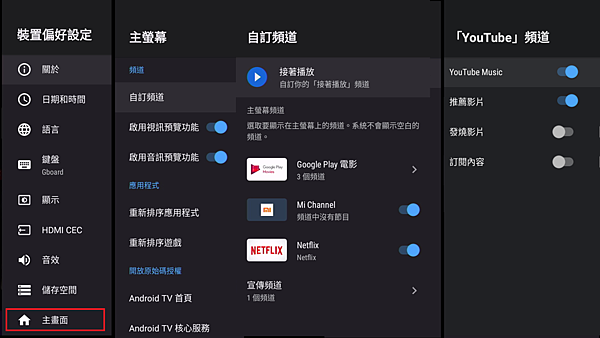
106j ● 在【裝置偏好設定】的【Google 助理】有何用途 呢 ?
106j ● 如何 關閉/開啟【安全搜尋】呢 ?
路徑 :在【設定】→【裝置偏好設定】→【Google 助理】。
答 :【Google 助理】頁面有:可以 查看 可搜尋的應用程式、安全搜尋篩選器、封鎖令人反感的字詞、溫度單位。
106k ● 在【裝置偏好設定】的【Chromecast built-in】有何用途 呢 ?
106k ● 如何 關閉/開啟【手機投放到大螢幕】呢 ?
路徑 :在【設定】→【裝置偏好設定】→【Chromecast built-in】。
答 :【Chromecast built-in】頁面有:可以 通知設定 一律啟用(直接投放)、投放期間(通知有人要投放)、永遠不要(關閉投放)。
106l ● 在【裝置偏好設定】的【螢幕保護程式】有何用途 呢 ?
106I ● 如何 關閉/開啟【螢幕保護程式】呢 ?
路徑 :在【設定】→【裝置偏好設定】→【螢幕保護程式】。
答 :【螢幕保護程式】頁面有:可以 設定 待機時間(閒置多久啟動螢幕保護程式)、休眠時間(閒置多久進入休眠)。
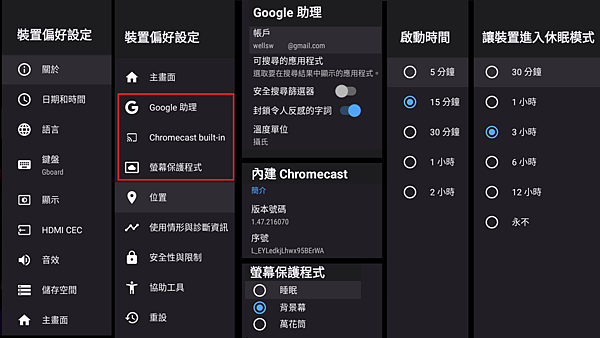
106m ● 在【裝置偏好設定】的【位置】有何用途 呢 ?
106m ● 如何 關閉/開啟【定位功能】呢 ?
路徑 :在【設定】→【裝置偏好設定】→【位置】。
答 :【位置】頁面有:可以 設定 使用 Wi-Fi 位置、關閉 (我家的小米盒子是固定在家,所以我選擇關閉)。
106n ● 在【裝置偏好設定】的【使用情形與診斷資訊】有何用途 呢 ?
106n ● 如何 關閉/開啟【將資訊傳送報告給 Google】呢 ?
路徑 :在【設定】→【裝置偏好設定】→【使用情形與診斷資訊】。
答 :【使用情形與診斷資訊】頁面有:可以 設定 開啟或關閉,將資訊傳送報告給 Google (我選擇關閉)。
106o ● 在【裝置偏好設定】的【安全性與限制】有何用途 呢 ?
路徑 :在【設定】→【裝置偏好設定】→【安全性與限制】。
答 :【安全性與限制】頁面有:可以 設定 開啟或關閉,將資訊傳送報告給 Google (我選擇關閉)。
106o1 ● 如何 關閉/開啟【允許.APK安裝】呢 ?
路徑 :在【設定】→【裝置偏好設定】→【安全性與限制】。
答 :【安全性與限制】→【不明的來源】頁面有:可以 設定 開啟或關閉,及允許.APK安裝,後果自負的宣言。
106o2 ● 如何 新增一個【有限制的登入身份】呢 ?
路徑 :在【設定】→【裝置偏好設定】→【安全性與限制】。
答 :【安全性與限制】→【建立設有限制的個人資料】項目中有:可以 設定 【切換登入身份】(限制那些APP可以觀看),變更PIN碼。
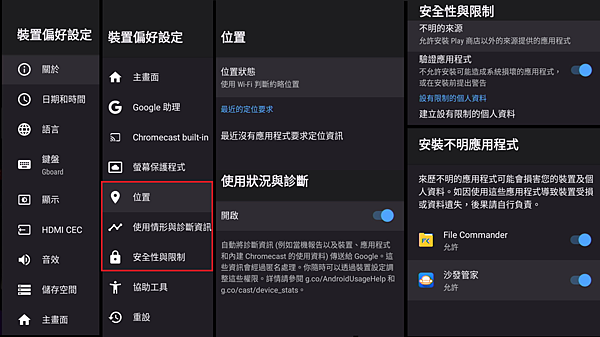
106p ● 在【裝置偏好設定】的【協助工具】有何用途 呢 ?
106p ● 如何 關閉/開啟【文字轉語音】呢 ?
106p ● 我的小米盒子【會自己念出畫面上的文字】要 如何 關閉 呢 ?
路徑 :在【設定】→【裝置偏好設定】→【協助工具】。
答 :【協助工具】頁面有:可以 設定 開啟或關閉,字幕、文字轉語音。
106Q ● 在【裝置偏好設定】的【重設】有何用途 呢 ?
106Q ● 我的小米盒子 如何【回復出廠】呢 ?
路徑 :在【設定】→【裝置偏好設定】→【重設】。
答 :【重設】頁面有:可以 設定 ,取消、重設(回復出廠時的狀態)什麼APP都沒有留下。我之前小米盒子3,Wi-Fi 故障時,我按下【重設】,從頭再來,一切就正常了,現在也更新至Android TV 9.0。
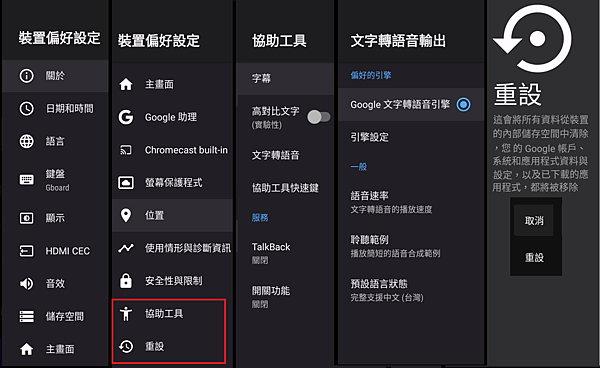
107 ● 在【遙控器與配件】有何用途 呢 ?
107 ● 如何 查看 遙控器 的【電池餘量】呢 ?
路徑 :在【設定】→【遙控器與配件】。
答 :【遙控器與配件】頁面有:可以 設定 ,新增配件、Xiaomi RC(小米藍牙遙控器)。
答 :【遙控器與配件】→【新增配件】頁面:可以 搜尋想新增的配件,例如 :藍牙耳機、藍牙音箱。
答 :【遙控器與配件】→【Xiaomi RC】頁面:可以 遙控器 變更名稱、遙控器 解除配對、查看遙控器 電池餘量。
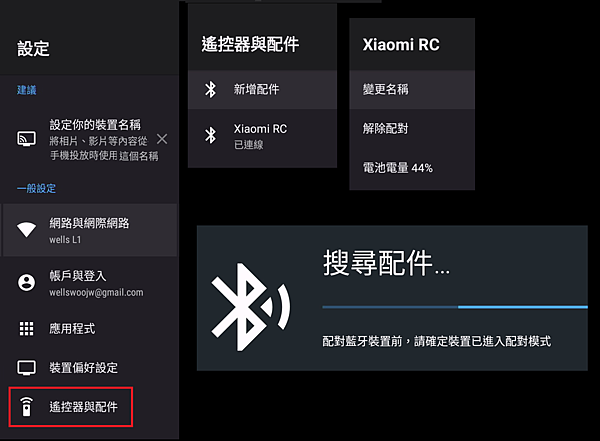
================================
================================
連動控制設備

(一) ● 電視 如何設定連動控制【電視 開機】時【小米盒子 也連動開機】呢 ?
◎ 路徑 :在【設定】→【裝置偏好設定】→【HDMI CEC】。
◎ 再【HDMI CEC】頁面有:CEC 控制 (可開/關 單次播放、單鍵開關、語言切換。HDMI CEC 控制,可以做到裝置連動,例如:【開啟】小米盒子就會【自動開啟】電視機、【開啟】電視機就會【自動開啟】小米盒子、...。(電視機必須支援 HDMI CEC)

● CEC 控制 (電視與盒子,二個裝置都必須設定,才有作用)
◎ 電視 端:CEC 控制項目,開啟【透過電視關閉 HDMI 裝置電源】與【透過 HDMI 裝置 開啟電視電源】二項。
◎ 小米盒子 端:CEC 控制項目,開啟【單鍵開關】一項。
◎ 即可做到裝置連動,例如:【開啟 小米盒子 電源】 就會連動【小米電視 也開機】、【開啟 小米電視 電源】 就會連動【小米盒子 也開機、...。【小米盒子 關機】就會連動【小米電視 也關閉】、【小米電視 關機】就會連動【小米盒子 也關閉】。
(二) ● 小米盒子 如何設定連動控制【米家】APP 內【小米家的設備】呢 ?
● 步驟一、手機端,在【Google 助理 APP】登入【指定帳號】
● 步驟二、手機端,在【Google 助理 APP】設定連結【米家APP】
● 步驟三、小米盒子端,【Google 助理 APP】登入【帳號】
● 步驟四、小米盒子端,【藍牙語音遙控器】直接語音控制【小米家的設備】
● 步驟一、手機端,在【Google 助理 APP】登入【指定帳號】
◎ 1-1.開啟【Google 助理】APP,有些手機名稱為【個人助理】APP。

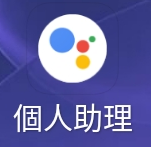
◎ 1-2.在手機畫面下方,按一下【麥克風 圖示】。
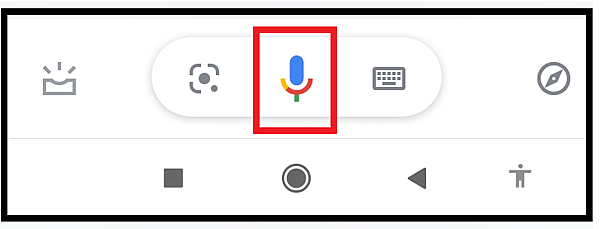
◎ 1-3.【麥克風 圖示】變成【音波 圖示】,講話:【打開 Google 助理 設定】。

◎ 也可以【麥克風 圖示】變成【音波 圖示】,講話:【打開 常用 設定】。
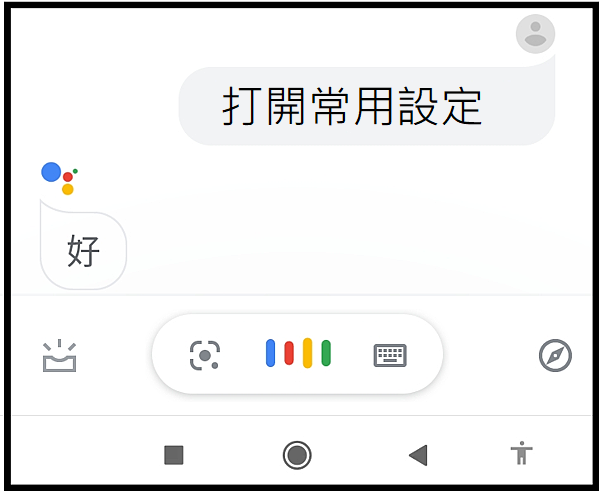
◎ 1-4a.【確認帳號】是否正確,按下【帳號右側的Ⅴ圖示】,可以【選擇以登入的帳號】。
◎ 1-4b.【確認帳號】後,【此帳號】,也必須【登入小米電視的Google助理中】。
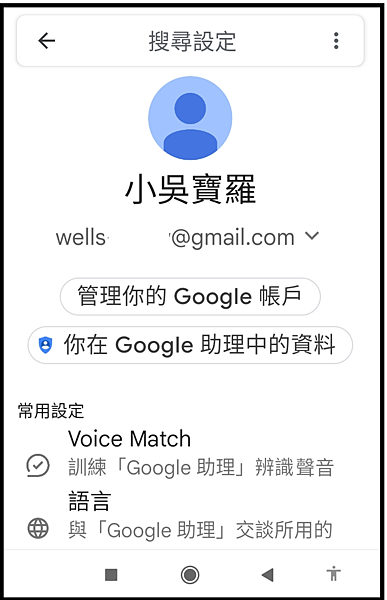
● 步驟二、手機端,在【Google 助理 APP】設定連結【米家APP】
◎ 2-1.【打開 常用 設定】後【畫面往下滑動】,按下【裝置,已連結至Google助理的裝置】。
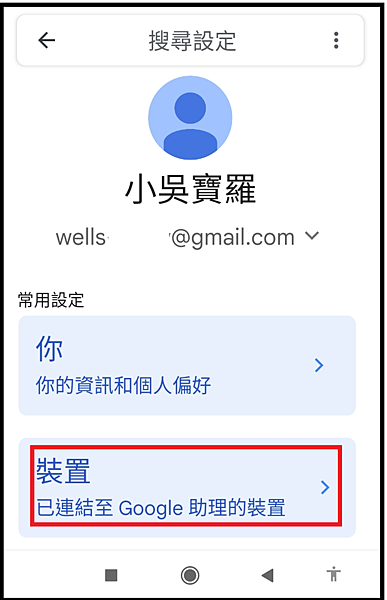
◎ 2-1. 按下【新增裝置】。
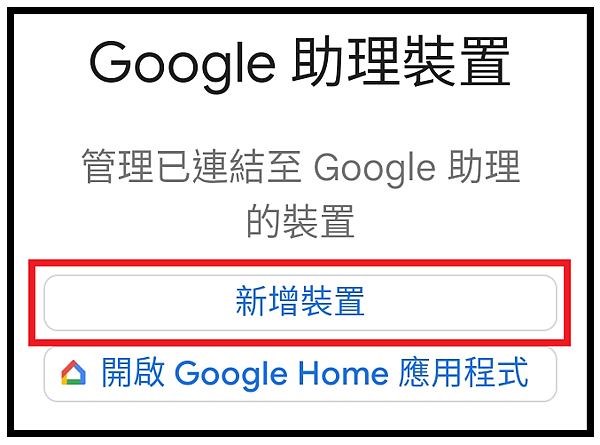
◎ 2-3. 按下【連結裝置】。(你家中可與 Google 助理搭配使用的智慧型裝置或服務)。
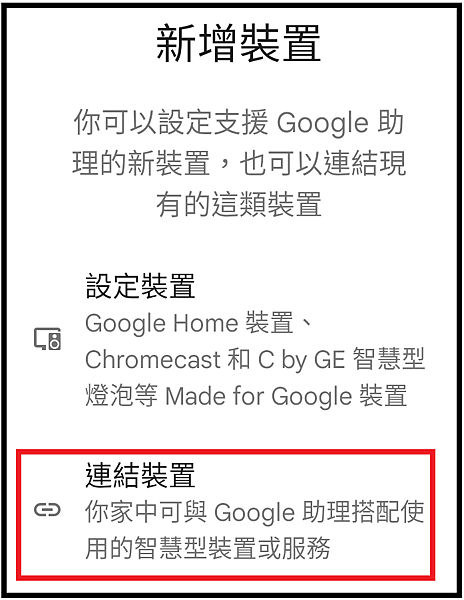
◎ 2-4.在此頁面中,搜尋【mi】,找到並按下【Mi Home】。
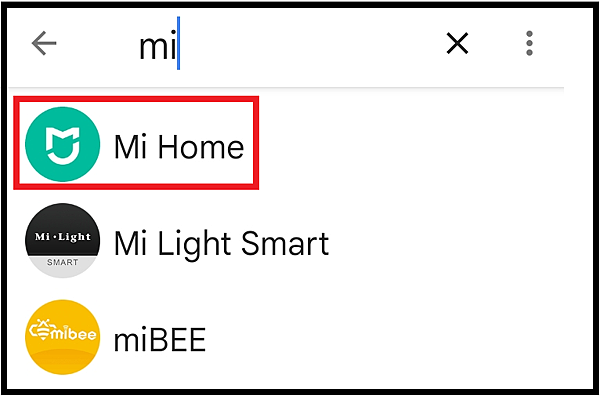
◎ 2-5. 按下【Link】,會跳出登入畫面。
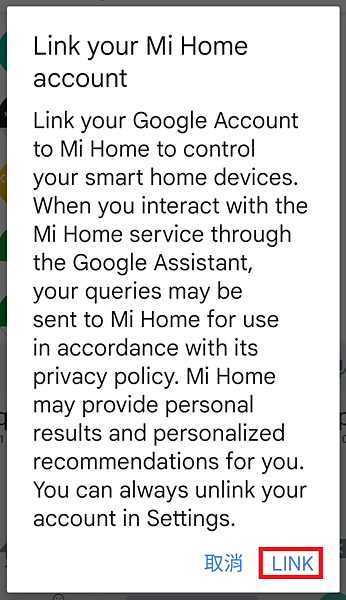
◎ 2-6. 登入【米家APP帳密】216478119,記得必須勾選【同意】才能登入。
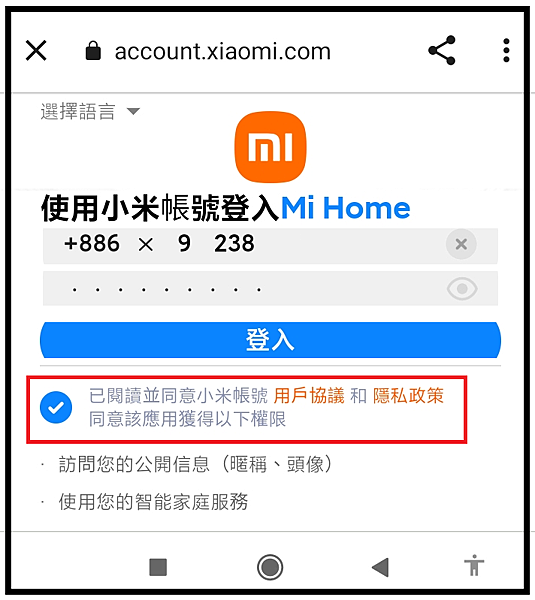
◎ 2-7. 登入之後【Google助理,將會連結米家APP】。
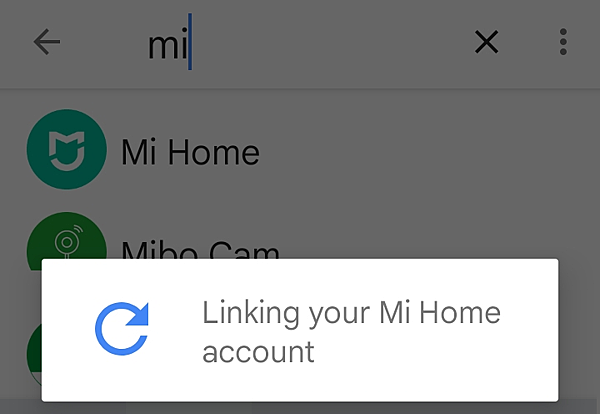
◎ 2-8. 重新搜尋後,將會發現【Mi Home,就是米家APP】有看到【我家中有16個米家裝置】,表示 Google助理,已經可以控制米家APP中的【小米3C裝置】。
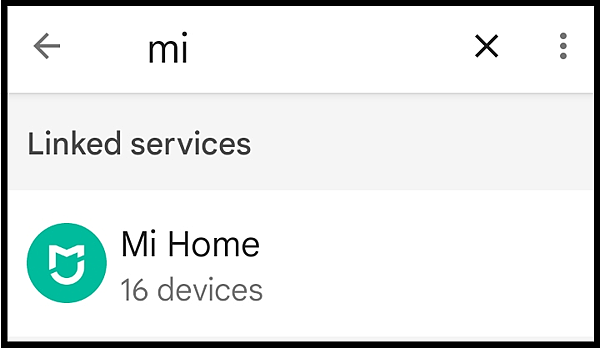
◎ 2-9. 再次按下【Mi Home】可以選擇【重新連結帳號】,也可以選擇【移除連結帳號】,當【連結帳號被移除後】,Google助理,便無法再控制米家APP中的小米3C裝置。
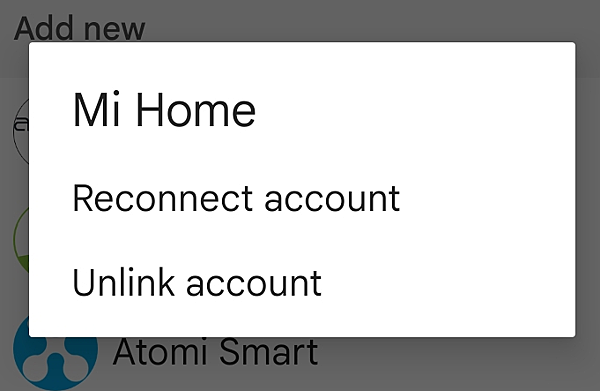
● 步驟三、小米盒子端,【Google 助理 APP】登入【帳號】
◎ 在【設定】→【裝置偏好設定】→【Google 助理】→【帳號】可以 登入帳戶。
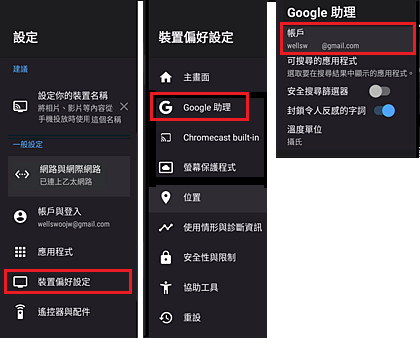
● 步驟四、小米盒子端,【藍牙語音遙控器】直接語音控制【小米家的設備】
◎ 【按一下】遙控器的【Google 語音助理 鍵】,螢幕下方會出現【你可以說...】,此時【你可以開始說 關鍵詞 了】。
◎ 例如:【打開 小米電扇】、【打開 大燈】、【打開 床頭燈】、【關閉 小燈】、【關閉 白色電扇】、【關閉 黑色電扇】、....等。
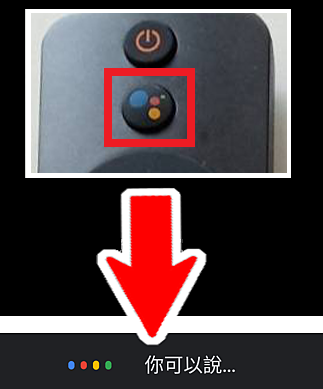
◎ 也可以【按】遙控器的【上下左右 方向鍵】,選到【麥克風 圖示】【按 確定鍵】,螢幕下方會出現【你可以說...】,此時【你可以開始說話,說出 關鍵詞 了】。
◎ 例如:【小米電扇 調節到2檔】、【床頭燈亮度調到百分之一】、【小燈 色溫調成 3200】、【電視音量調大】每次調5單位、【大燈 調亮一點】、....等。
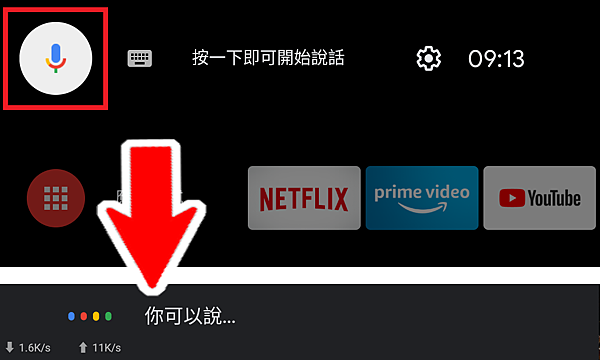
==============================
==============================
紙本說明書

●【小米盒子 S】紙本說明書
●【MDZ-22-AG 小米盒子 S 台灣版 (國際版)】紙本說明書

● 【產品內容】紙本說明書

● 【安裝步驟1】紙本說明書
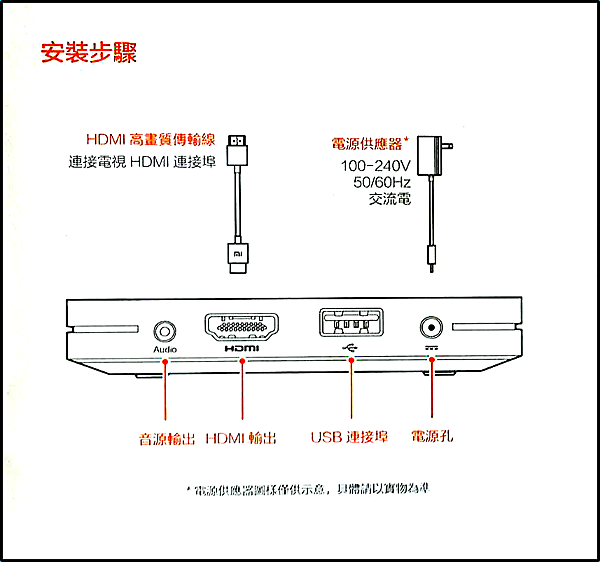
● 【安裝步驟2】紙本說明書

● 【安全注意事項】紙本說明書

● 【安全資訊】紙本說明書
 ● 【小米服務電話】紙本說明書
● 【小米服務電話】紙本說明書

==============================
==============================

轉貼 小米官方 Q&A
https://www.mi.com/tw/mibox/
小米盒子如何連接 WiFi?
進入「設定」>一般設定「網路與網際網路」,點選開啟WiFi,即可進入 WiFi 的設定介面。
小米盒子無法搜尋到 WiFi 如何處理?
A. 把 WiFi 關閉,重新開啟後就可以搜尋到。
B. 盒子的位置可能太接近路由器或其他訊號干擾源,嘗試移動或調整盒子的位置。
C. 嘗試將小米盒子恢復原廠設定。
如何將小米盒子恢復原廠設定?
主畫面上,進入「設定」>一般設定「裝置偏好設定」>「重設」>「重設」,就可以讓小米盒子恢復原廠設定。
小米盒子支援哪些 WiFi 頻段和藍牙?
WiFi 部分:支援雙頻 Wi-Fi(2.4G / 5G)IEEE 802.11 a / b / g / n / ac。
藍牙部分:支援 Bluetooth 4.2。
如何配對藍牙遙控器?
同時按下遙控器上的「選單鍵」+「主畫面鍵」,出現「Hold * and * While holding the remote near the box」的遙控器設定畫面後,再按下「選單鍵」+「主畫面鍵」,畫面就會提示請您把「返回鍵」+「主畫面鍵」放掉,這個時候盒子就會開始和遙控器做配對,約等 10 秒後,就會顯示配對成功。貼心提示:配對成功後,如果遙控器還是不能正常使用的話,請把電池拔掉再重新裝回去,就可以正常使用。
如何將手機畫面投放到電視?
使用 Android 系統的手機:到 Google Play 下載 Google Home,讓小米盒子和手機連接到同一個 WiFi 環境。打開執行 Google Home,就可以將手機畫面投放到電視。
使用 iOS 系統的手機:到 APP Store 下載 Google Home,讓小米盒子和 iPhone 連接到同一個 WiFi 環境。打開執行 Google Home,可以將支援 Google Cast 功能的 APP 內容放到電視上觀看,但是不支援手機畫面投放。
小米盒子支援哪些語言?
目前,小米盒子支援 68 種不同的語言,包括英語、中文、日語、韓語等。其他具體的語言可以聯絡 Google 支援團隊確認。
語音遙控器是否支援國語?還支援什麼語言?
支援。用戶可以從「設定」>一般設定「裝置偏好設定」>「語音」裡面去設定。目前支援英語、國語、日語、韓語等。其他具體的語言可以聯絡 Google 支援團隊確認。
如何使用語音搜尋?
點選遙控器上的語音鍵就可以使用。如果辨識出現問題,請到「設定」>「裝置偏好設定」>「語音」設定成您所使用的語言。
遙控器是否支援運動感應功能?
小米盒子裡面的遙控器不支援運動感應功能。
小米盒子有哪些內建應用程式?
Google 服務框架、Netflix、Prime Video、Youtube 和 Youtube Music。
如何安裝APK應用程式?
A. 使用者可以直接到 Google Play 商店中下載應用程式安裝。
B.如需使用 apk 檔案安裝,則需要第三方檔案管理APP協助,可先至Google Play 商店中下載應用程式安裝,(例如:File Commander 檔案管理器 ) 引導安裝,以 Android 9.0 為例:需先要到「設定」>「裝置偏好設定」>「安全性與限制」>「不明的來源」>開啟「安裝不明應用程式」,才能正常的安裝 apk。
如果小米盒子無法讀取 USB 外接裝置裡面的資料該怎麼辦?
小米盒子本來是無法讀取 USB 外接裝置裡面的資料,因為盒子沒有檔案管理功能。使用者可以下載一些檔案管理軟體(例如:File Commander 檔案管理器)去打開 USB 裝置及播放影片等。如果盒子還是無法辨識 USB 裝置,請到「設定」>一般設定「裝置偏好設定」>「開發人員選項」>「USB 偵錯」,把「USB偵錯」關閉就可以了!
主畫面上,進入「設定」>一般設定「裝置偏好設定」>「關於」>「版次」,按遙控器【進入確定鍵 8 次】就可以讓小米盒子開啟「開發人員選項」。
如何清除應用程式的資料?
主畫面上,進入「設定」>一般設定「應用程式」,點選目標應用程式,選擇「清除資料」。
遙控器沒有選單鍵,如何進入選單介面設定應用程式?
由於小米盒子是 Google TV 定制的盒子,所以沒有選單鍵的功能。
================================
================================

小常識
● 常見的【影音名詞】HDR 10+、CEC、Dolby Audio、DTS 簡單敘述。
※ 什麼是 HDR ?
◎ HDR 廣色域 (High Dynamic Range) (高動態範圍),要了解 HDR 就先要了解 SDR 標準色域 (Standard Dynamic Range) 標準動態範圍。
◎ ITU-R Recommendation BT.601,簡稱 Rec.601 或 BT.601(前身 CCIR 601)。SD 色域,使用 SDR 標準色域。
◎ 影音工業在1953制訂 SD (Standard Definition 標準解析度) 的影音標準,簡稱 BT.601,受限當代硬體器材能力不足,與整體影音環境的技術不足,以致 儲存及成像 的過程必須 壓縮及捨棄 一些組成影像的元素,其中最明顯的就是【輝度】(就是指亮度),在【CRT映像管時代】電視輝度標準只有 100 nits (尼特)(nit為燭光/平方公尺的亮度單位),而這個 BT.601標準 就延用至今(2021)。人眼睛能感受的亮度範圍 (約0.001~20,000 nits),所以 100nits 的亮度只占一小段比例。
● 前往 Rec.601 維基百科 →https://en.wikipedia.org/wiki/Rec._601
◎ ITU-R Recommendation BT.709,簡稱 Rec.709 或 BT.709 。HD 色域,使用 SDR 標準色域。
◎ 影音工業在1990制訂 HD (High Definition 高解析度) 的影音標準,簡稱 BT.709,硬體器材能力提升一些,整體影音環境的技術提升一些,所以 儲存及成像 的技術提升一些,其中最明顯的就是【輝度】也提升一些,電視輝度標準提升至 250 nits 尼特,而這個 BT.709 標準 正普遍使用在各大電視台製播的節目中。而現在LED電視硬體擁有更出色的發光能力 (約 250~400 nits),可以應付更新的亮度標準。
● 前往 Rec.709 維基百科 → https://en.wikipedia.org/wiki/Rec._709
◎ ITU-R Recommendation BT.2020,簡稱 Rec.2020 或 BT.2020 。UHD 色域,使用 HDR 廣色域,也可使用 SDR 標準色域。
◎ 影音工業在 UHD (Ultra High Definition 超高解析度),簡稱 4K, 的出現,硬體器材能力、整體影音環境、儲存、成像 的技術都提升很多,其中最明顯的就是【輝度】提升至 1000 nits 尼特,也就是所謂的 HDR 10 高動態範圍,而現階段 4K UHD 採用的主流標準HDR技術是HDR 10,雖然與人眼可感受的20,000 nits相比仍有一大段差距,但已經是很大的進步了,只要你使用的【4K顯示器】也支援這項規格,就能為你帶給更接近實物的觀看效果。
● 前往 Rec.2020 維基百科 →https://en.wikipedia.org/wiki/Rec._2020
HDR 10 定義:色度取樣4:2:0、顏色深度 8~10bit、色域支援 BT.2020、元數據Metadata能夠攜帶 HDR 資訊(SMPTE ST 2086亮度曲線、當中MaxCLL最大亮度(Maximum Content Light Level)為1000 nits。
HDR 類型有:Dolby Vision、HDR10、HDR10+、DCI-P3 (Digital Cinema Initiatives)、HLG (Hybrid Log-Gamma)、...等。這些技術標準中定義了相比於傳統標準動態範圍(SDR) 更大的亮度範圍、更廣的色域、更大的位元深度、不同於伽馬校正的轉換函式、新的編碼方式。
● 前往 HDR 維基百科 →https://zh.wikipedia.org/wiki/%E9%AB%98%E5%8A%A8%E6%80%81%E8%8C%83%E5%9B%B4%E6%88%90%E5%83%8F
※ 什麼是 HDMI CEC ?
※HDMI CEC (Consumer Electronics Control) 連動控制 (HDMI 1.3)
● 讓 Android 聯網電視盒 開機時,同步開啟電視機
HDMI CEC 是一種連動控制功能,它一般連動控制:機上盒、播放機、音響擴大機、電視機、顯示器,例如:機上盒的遙控器按下開機鍵,會連動控制,同時開啟【機上盒與電視機】,前提是【機上盒與電視機】 都要支援【HDMI CEC】,當然,機上盒的遙控器按下關機鍵,也會連動控制,同時關閉【機上盒與電視機】。電視機 HDMI 外觀通常不會標示HDMI CEC,此功能必須到選單中的【設定】的選項中去設定。
●前往 HDMI 維基百科 → https://zh.wikipedia.org/wiki/HDMI
※ 什麼是 Dolby Audio ?
Dolby Audio 是多聲道數位音效處理方式之一,是由 杜比 公司 研發的。其中 TrueHD 技術可提供多達 7.1 聲道的環繞聲音效(可擴充至16聲道)。現實還是要搭配環繞音響+多支喇叭正確佈局,來進行解碼與原音重現。
●前往 杜比官網 → https://www.dolby.com/cn/zh/technologies/dolby-truehd.html
※ 什麼是 DTS ?
DTS (Digital Theater Systems) 數位劇院系統,是多聲道數位音效處理方式之一,是由 DTS 公司 研發的。其中 DTS NEO.X 技術可提供多達 11.1 聲道的環繞聲音效。現實還是要搭配環繞音響+多支喇叭正確佈局,來進行解碼與原音重現。
●前往 DTS 官網 → https://dts.com/zh-hans/
● 小米盒子 S 的電源供應器:
◎ 型號:AY11BA-AF0522102
◎ 輸入:100-240V 0.5A 50-60Hz
◎ 輸出:5.2V 2.1A
● 你的 小米盒子 是哪一版 ?
◎ MDZ-05-AA 小米盒子 1
◎ MDZ-06-AA 小米盒子 2
◎ MDZ-09-AA 小米盒子增強版(1G)和(2G)(小米盒子 3)
◎ MDZ-15-AA 小米小盒子(小米盒子mini)(小米盒子 3)
◎ MDZ-16-AA 小米盒子 3 大陸版
◎ MDZ-16-AB 小米盒子 3 台灣版 (國際版)
◎ MDZ-22-AA 小米盒子 3S 大陸版
◎ MDZ-22-AG 小米盒子 S 台灣版 (國際版)
◎ MDZ-28-AA 小米盒子 S 2代 台灣版 (國際版)
● 你的 小米盒子 遙控器是哪一型 ?
※ XMRM-001 紅外線遙控器 支援以下:
◎ MDZ-05-AA 小米盒子 1 (標配 XMRM-001)
◎ MDZ-06-AA 小米盒子 2
◎ MDZ-09-AA 小米盒子增強版(1G)和(2G)(小米盒子 3)
◎ MDZ-15-AA 小米小盒子(小米盒子mini)(小米盒子 3)
◎ MDZ-16-AA 小米盒子 3 大陸版
◎ MDZ-16-AB 小米盒子 3 台灣版 (國際版)
◎ MDZ-22-AA 小米盒子 3S 大陸版
● 小米盒子 1 隨機標準配件之一,就是【XMRM-001 紅外線遙控器】使用水銀電池,共 6 鍵,由上而下依序是 :電源開關、主頁鍵(開機設定的首頁)、方向鍵、確定執行鍵、返回鍵,目前能搭配 國際版 小米盒子 1+2+3 使用。

---------------------------------------------
※ XMRM-002 藍牙語音遙控器 支援以下:
◎ MDZ-16-AA 小米盒子 3 大陸版
◎ MDZ-16-AB 小米盒子 3 台灣版 (國際版) (標配 XMRM-002)
◎ MDZ-22-AA 小米盒子 3S 大陸版
◎ MDZ-22-AG 小米盒子 S 台灣版 (國際版)
◎ MDZ-28-AA 小米盒子 S 2代 台灣版 (國際版)
● 小米盒子 3 隨機標準配件之一,就是【XMRM-002 藍牙語音遙控器】使用台灣 4 號電池,共 7 鍵,由上而下依序是 :電源開關、方向鍵、確定執行鍵、返回鍵、Home鍵(開機設定的首頁)、語音搜尋鍵、音量大小鍵,目前能搭配 國際版 小米盒子 3+4+S 使用。

---------------------------------------------
※ XMRM-006 藍牙語音遙控器 支援以下:
◎ MDZ-22-AG 小米盒子 S 台灣版
◎ MDZ-28-AA 小米盒子 S 2代 台灣版
◎ 小米智慧顯示器 P1【50型】 台灣版
◎ 小米智慧顯示器 P1【55型】 台灣版
◎ 小米智慧顯示器【65型】 台灣版
● 小米盒子 S 隨機標準配件之一,就是【XMRM-006 藍牙語音遙控器】使用台灣 4 號電池,共 10 鍵,由上而下依序是 :電源開關、語音搜尋鍵、方向鍵、確定執行鍵、APP選單鍵(顯示全部 APP 按鈕)、返回鍵、Home鍵(開機設定的首頁)、NETFLIX 專用鍵、Prime Video 專用鍵、音量大小鍵,目前搭配 國際版 小米盒子 S 使用。

---------------------------------------------
★【Xiaomi 電視盒子S (2代) / Mibox 4-2】 藍牙語音遙控器 支援以下:
◎ MDZ-22-AG 小米盒子 S 台灣版
◎ MDZ-28-AA 小米盒子 S 2代 台灣版
◎ 小米智慧顯示器 P1【50型】 台灣版
◎ 小米智慧顯示器 P1【55型】 台灣版
◎ 小米智慧顯示器【65型】 台灣版
★【Xiaomi 電視盒子S (2代) / Mibox 4-2】隨機標準配件之一,【藍牙語音遙控器】使用台灣 4 號電池,共 11 鍵,由上而下依序是 :電源開關、語音搜尋鍵、方向鍵、確定執行鍵、Xiaomi TV+、返回鍵、Home鍵(開機設定的首頁)、NETFLIX 專用鍵、Prime Video 專用鍵、YouTube 專用鍵、APPS選單鍵(顯示全部 APP 按鈕)、音量大小鍵,目前搭配【Xiaomi 電視盒子S (2代) 】使用。
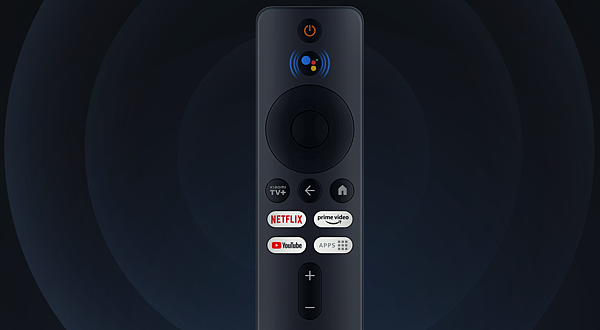
●【小米】,台灣服務電話:02-21921023。
==============================
==============================

● 前往 →。Android 電視 APK 我的最愛
● 前往 →台灣版 (國際版) 小米盒子 S 開箱
● 前往 →小米盒子密技與雜記
● 前往 →小米盒子S安裝沙發桌面
● 前往 →小米盒子S 與 原生 Android TV 9.0 桌面
● 前往 →台灣版 小米 AI 音箱 小愛音箱APP 小愛同學 開箱
● 前往 →台灣版 小愛同學【技能中心】指令整理
● 前往 →台灣版 小愛同學【控制家電】流程圖
● 前往 →台灣版 小愛同學_系列音箱比較表
● 前往 →台灣版 小米便攜相片印表機 開箱與APP設定
● 前往 →小米3C管理者 - 米家APP
● 前往 →台灣版(國際版) 小米盒子 S 開箱 (第四代) MDZ-22-AG
● 前往 →台灣版 小米手環 4+5 開箱 與 紙本說明書
● 前往 →台灣版 小米 手環 4C 、小米手環 4、小米手環 5 比較表整理
● 前往 →台灣版 小米手環 4C 開箱 與APP設定
● 前往 →台灣版 米家 床頭燈 2 (第二代) 開箱 與 APP 設定
● 前往 →台灣版 米家藍牙溫濕度計 開箱 與 APP設定
● 前往 →台灣版 米家直流變頻電風扇1X 開箱 與 APP設定
● 前往 →台灣版 小米 20W 快速充電器 Type-C版
● 前往 →台灣版 小米 2Port USB 電源供應器
● 前往 →台灣版 小米 米家液晶小黑板
● 前往 →台灣版 米家多功能網關 開箱 與 APP設定
● 前往 →台灣版 米家智慧插座 開箱 與 APP設定
● 前往 →台灣版 米家無線開關 開箱 與 APP設定
● 前往 →台灣版 米家LED智慧燈泡 彩光版 開箱 與 APP設定
● 前往 →台灣版 米家 IH 電子鍋 開箱 與 APP設定
● 前往 →台灣版 米家 IH 電子鍋 中西點心食譜收集
● 前往 →台灣版 米家恆溫電水壺 開箱 與 APP設定
● 前往 →台灣版 小米空氣淨化器 3 開箱 與 APP設定
● 前往 →台灣版 我的【小米、米家、小蟻】設備清單
● 前往 →台灣版 小米3C管理者 - 米家APP
● 前往 →台灣版 米家APP每個產品的共同設定
● 前往 →台灣版 小米家 產品 紀錄
● 前往 →台灣版 小蟻設定 Wi-Fi 網際網路
● 前往 →台灣版 一手機監看多個帳號的小蟻攝影機
● 前往 →台灣版 小米AI音箱 小愛同學 非買不可的理由
● 前往 →台灣版 小愛同學 無法播放 KKBOX
==================================
==============================

● 前往 →。Android 電視 APK 我的最愛 (人氣 前 5 名)
● 前往 →。台灣版 小米 AI 音箱 小愛音箱APP 小愛同學 開箱 (人氣 前 5 名)
● 前往 →。RF-32EA1禾聯碩 - 3【APP】 (人氣 前 5 名)
● 前往 →。小米空氣淨化器 3 開箱 與 APP設定 (人氣 前 5 名)
● 前往 →。傳統日光燈具 三步驟 點亮 LED燈管 (人氣 前 5 名)
● 前往 →。色違寶可夢 與 異色寶可夢 差別 (人氣 前10名)
● 前往 →。什麼是 NDI (人氣 前10名)
● 前往 →。A~Z 影音名詞 小吳老師整理 (人氣 前10名)
● 前往 →。Premiere Pro 自學手冊_適用 CS6~ CC2021 (人氣 前10名)
● 前往 →。台灣版 米家LED智慧燈泡 開箱 與 APP設定 (人氣 前10名)
● 前往 →。影片每小時檔案到底多大呢 ? (人氣 前10名)
小吳老師 整理



 留言列表
留言列表

 {{ article.title }}
{{ article.title }}